買ったばかりだからわかりやすく教えてほしい
ついでに便利な使い方も!
こんな悩みを解決していきます。
- AirPods Proの知っておきたい使い方を徹底解説
- AirPods Proの便利な使い方5選
AirPods Proを7ヶ月以上使ってる経験と、公式サイトを参考に紹介しました。
読み終わるころには、AirPods Proの使い方をマスターしています。
少し長いですが、AirPods Proを使いこなせるようになりますよ!
AirPods Proの知っておきたい使い方【初心者でもわかる】
さっそくAirPods Proの使い方を紹介します。
7個もありますが、これらを覚えることで使いこなせるようになりますよ!
実際にAirPods Proを触りながら見ていきましょう。
- ケースから簡単に取り出す方法
- まずはAirPods Proをスマホとパソコンとペアリングする
- ノイズキャンセリングの使い方
- へこんでる部分の操作方法
- AirPods Pro本体で音量の調節はできない
- AirPods Proを充電する
- 充電を確認したい
順番に紹介していきますね。
ケースから簡単に取り出す方法
ケースから取り出しにくくないですか…?
AirPods Proはツルツルしてて落ちしがち。
でもちょっとしたコツで、落とさずに取り出せるようになります。
コツはケースのふたに指を入れながら、指の腹でつまむようにして手前に引く感じです。
コツを掴むと落としそうにならないし、落としてキズつかなくなります。
詳しくは“AirPods Proをケースから落とさずに取り出す方法”で見てみてください。
まずはAirPods Proをスマホとパソコンとペアリングする
音楽を聴いたり動画を見るためには、AirPods Proをスマホやパソコンとペアリングする必要があります。
ここではiPhoneとAndroid、MacBookとペアリングしていきます。
- iPhoneで“設定→Bluetooth(ONにする)”の順にタッチ
- iPhoneの近くでAirPods Proを開ける
- AirPods Proの背面にあるボタンを長押し
(白く点滅するまで) - iPhoneの画面で“接続”をタッチ
- Androidで“設定→Bluetooth(ONにする)”の順にタッチ
- Androidの近くでAirPods Proを開ける
- AirPods Proの背面にあるボタンを長押し
(白く点滅するまで) - Androidの画面で“接続”をタッチ
- “システム環境設定→Bluetooth(ONにする)”の順にクリック
- MacBookの近くでAirPods Proを開ける
- AirPods Proの背面にあるボタンを長押し
(白く点滅するまで) - AirPods Proにカーソルを合わせて2本指でクリック
ペアリングできない場合は、各デバイスのバージョンが古いかもしれません。
それぞれ確認してみてください。
- PhoneはiOS13.2
- AndroidはBluetooth4.0
- MacBookはmacOS 10.15.1
ノイズキャンセリングの使い方
AirPods Proといえばノイズキャンセリングですよね。
さっそく使っていきましょう。
普段はノイズキャンセリングがONになってるんですが、勝手にOFFになってることがあります。
そんなときは耳につけたまま、ここを長押ししてください。

長押しするとノイズキャンセリングがONになります。
もう一度長押しすると、外部音取り込みモードに切り変わります。
また“設定→Bluetooth→AirPods Proの横にあるⓘ”の順にタッチすると、ノイズコントロールという枠があります。
そこでノイズキャンセリングに青丸があると、ノイズキャンセリングがONになってるのを確認できます。
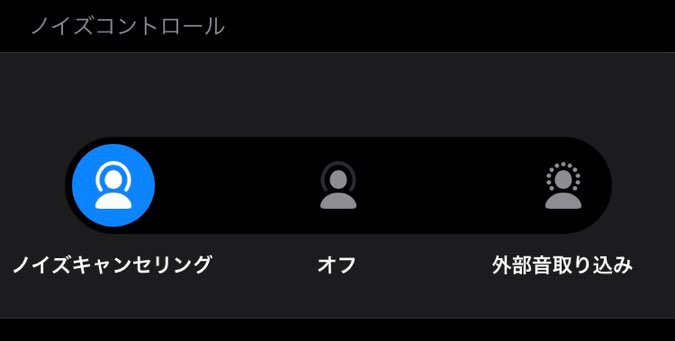
へこんでる部分の操作方法

少しへこんでる部分は、音楽を一時停止したり、電話に出るときに使います
わかりやすく説明していきますね。
- 音楽を止める / 再生する、電話に出る / 切る
→1回押す - スキップする
→2回押す - 巻き戻しする
→3回押す - 長押し
→ノイズキャンセリングと外部音取り込みモードの切り替え
AirPods Pro本体で音量の調節はできない
音楽を聴いてるときや電話をしてるとき、音量を調節したくなりますよね。
でもAirPods Pro本体で、音量の調節ができません。
つないでるときの、各デバイスで調節する必要があります。
詳しくは“AirPods Proで音量を調節する方法のまとめ”という記事を見てください。



スマホとパソコン、Apple Watchで音量を調節するやり方をまとめてます。
AirPods Proを充電する
AirPods ProはiPhoneを充電する時に使う、ライトニングケーブルで充電できます。

AirPods Proは本体の充電と、ケースの充電に分かれてます。
音楽を聴いたり電話をすると本体の充電がなくなり、ケースに戻すことで本体の充電が回復し、ケースの充電が減っていきます。
そして充電を長持ちさせる方法についてもまとめてます。



早めに知ったほうが、AirPods Proを使う時間が伸びますね。
充電を確認したい
AirPods Proのバッテリーは、つないでるデバイスで確認できます。
詳しくは“AirPodsとAirPods Proのバッテリー残量を簡単に確認できる6つの方法”で確認してください。



4つのデバイスで確認する方法を紹介しています。
- Siri
- iPhone
- MacBook
- Apple Watch
状況に応じて、すぐに確認できる方法を知っておきましょう。
AirPods Proの便利な使い方5選

ここからは少し応用編を紹介していきます。
応用編といっても、わかりやすく説明するから安心してくださいね。
- 耳から外したら音楽や電話が止まる問題はこれで解決
- 装着テストで自分に合うAirPods Proを使いましょう
- ノイズキャンセリングを片方だけで使う
- 片方ずつ装着して長時間使う
- なくしたAirPods Proを探す方法
とりあえず5つ紹介していきます。
耳から外したら音楽や電話が止まる問題はこれで解決

音楽を聴いてるときや電話をしてるとき、AirPods Proを耳から外したら自動的に止まってしまいます。
最初はこういう設定なので仕方ないですが、地味に不便なので解決していきましょう。
ここではiPhoneとMacBookで解決します。
iPhoneの解決方法
- まずはiPhoneとAirPods Proをつなげる
- “設定→Bluetooth(ONにする)”の順にタッチ
- AirPods Proの横にある“ⓘ”をタッチ
- “自動耳検出”をOFFにする
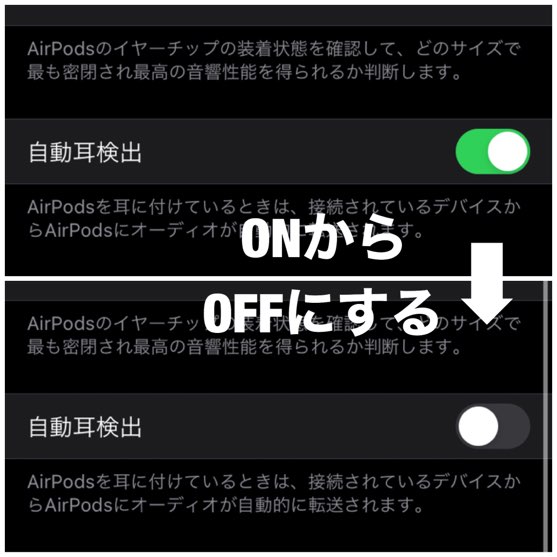
これで耳から外しても、音楽が止まったり電話が切れません。
MacBookの解決方法
- まずはMacBookとAirPods Proをつなげます
- 画面の左上にある“リンゴマーク”をクリック
- “システム環境設定→Bluetooth→オプション”の順にクリック
- “自動装着検出”についてるチェックを外す
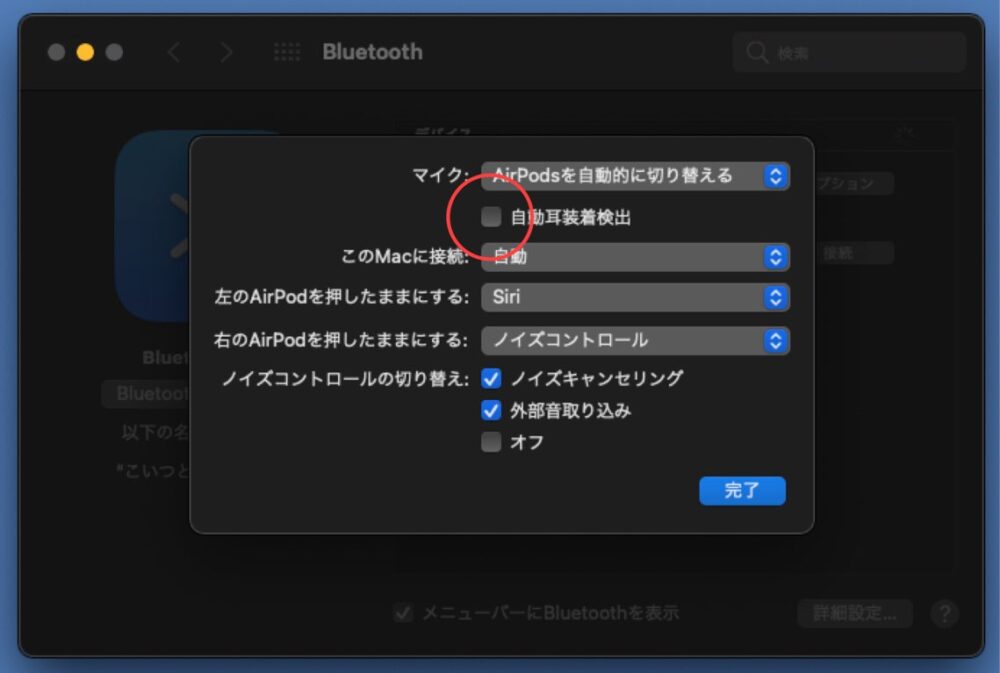
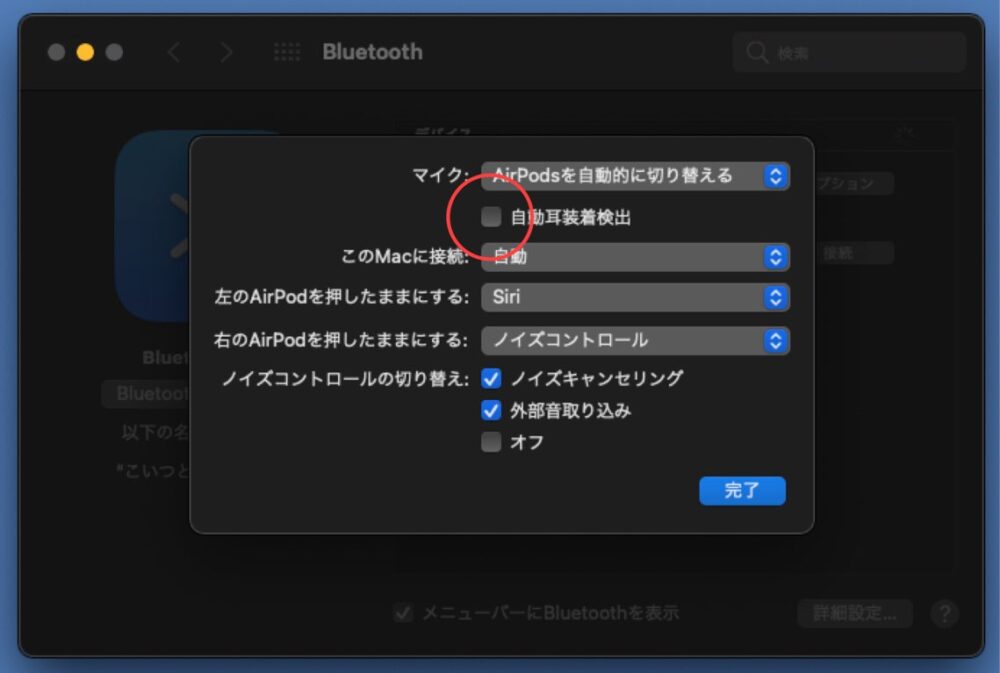
これでMacBookの設定も完了です。
装着テストで自分に合うイヤーチップを使いましょう
ケースに入ってたAirPods Proを、そのまま使ってませんか?
もしかしたら自分の耳に合ってないイヤーチップを使ってるかもしれません。


耳に合ってないまま使うと、ノイズキャンセリングがうまく機能しません。
でも装着テストをすることで、ぴったりのイヤーチップを使えるようになります。
さっそく装着テストのやり方を紹介していきましょう。
- AirPods ProとiPhoneをつなげる
- AirPods Proを耳につけて、“設定→Bluetooth(ONにする)”の順にタッチ
- AirPods Proの横にある“ⓘ”をタッチ
- “イヤーチップ装着状態テスト”をタッチ
- “続ける→▷”の順にタッチ
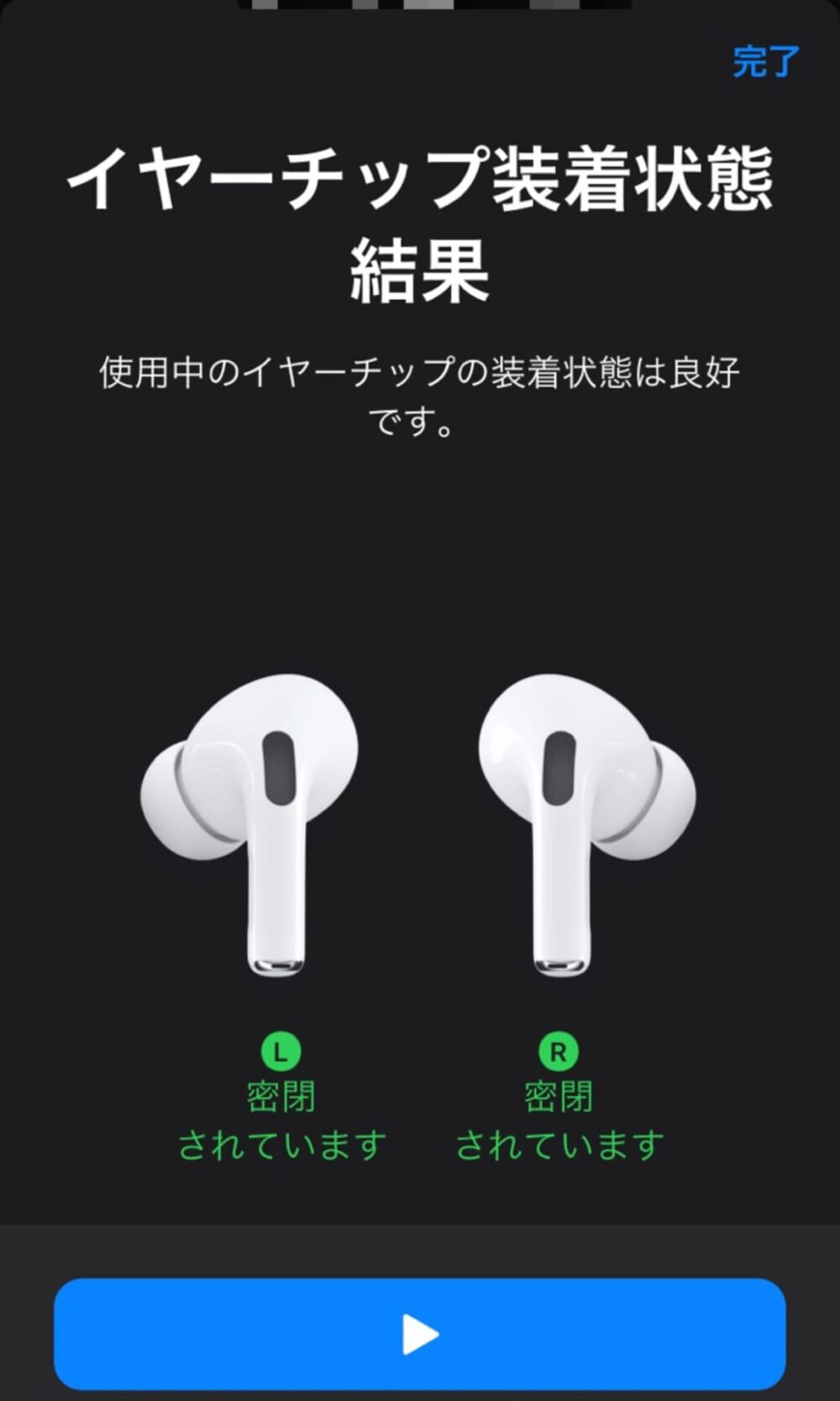
両耳とも「密閉されています」と表示されたら、耳に合うイヤーチップを使ってることになります。
「イヤーチップを調整するか、ほかのチップにしてください」と表示されたら、違うサイズのイヤーチップでもう一度やってみましょう。
イヤーチップはAirPods Proが入ってた箱の奥に入ってます。


もっと詳しく知りたい人は、“【AirPods Pro】失敗しない装着テストのやり方を1分で紹介”という記事を読んでみてください。



ノイズキャンセリングを片方だけで使う
最初の設定では、両耳にAirPods Proをつけてないとノイズキャンセリングが機能しません。
でも少し設定をいじるだけで、片耳でもノイズキャンセリングを使えるようになります。
電話するときに便利なので、ぜひ設定してみてください。
- “設定→アクセシビリティ→AirPods”の順にタッチ
- “AirPodsを1つだけ装着時にノイズキャンセリング”をONにする
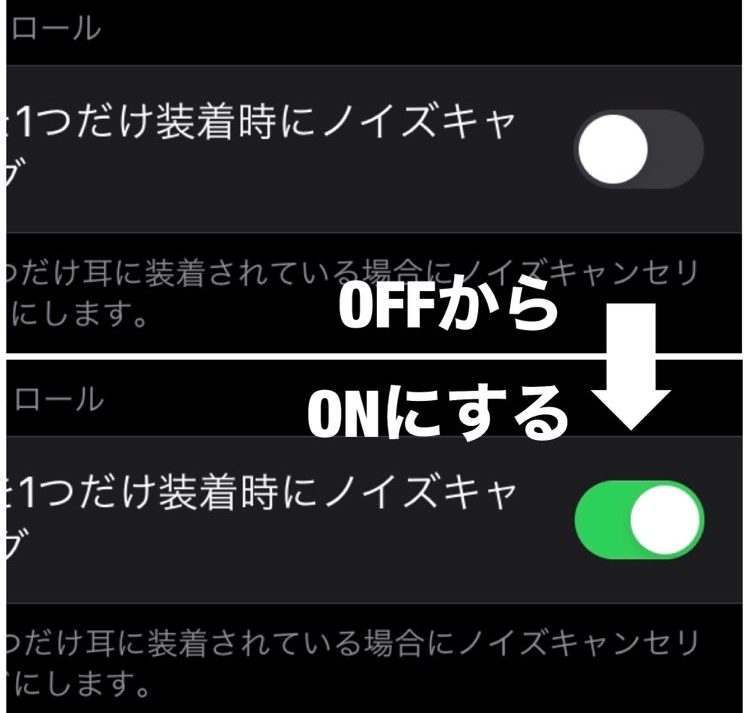
これで片方しかつけてないときでも、ノイズキャンセリングが使えます。
もしこんな疑問があるなら、“AirPods Proのノイズキャンセリングが弱いときの対処法6つ”という記事をご覧ください。



ノイズキャンセリングを存分に発揮させて、AirPods Proを使いこなしましょう。
片方ずつ装着して長時間使う
フル充電すると約4時間半使えますが、それでも足りない人もいるでしょう。
- 飛行機の移動
- 長時間の勉強
- カフェでパソコン
こんな人は片方ずつ使うことで、4時間半以上使えるようになります。
充電が20%と10%のとき、「ピコン」と音が鳴ります。
このタイミングで片方はケースに閉まって、片方を耳につけましょう。
これで4時間半以上使えるようになります。
なくしたAirPods Proを探す方法

AirPods Proは小さいのがメリットですが、人によってはデメリットです。
もしなくしたときは「探す」アプリやiCloudにアクセスすると、AirPods Proを探せます。
詳しくはAppleの公式サイトで確認してください。
でも最初からなくさないようにすれば、こんなことしないで済みます。
AirPods Proをなくしたくない人は、“AirPods Proをなくさない4つの方法”という記事を見てください。



もっと知りたい人は、ボクがまとめた記事を読んでみてください。
さらにTwitterでも発信しています。
AirPods Proの使い方をまとめました

改めてAirPods Proの使い方を紹介します。
- ケースから簡単に取り出す方法
- まずはAirPods Proをスマホとパソコンとペアリングする
- ノイズキャンセリングの使い方
- へこんでる部分の操作方法
- AirPods Pro本体で音量の調節はできない
- AirPods Proを充電する
- 充電を確認したい
この7個が基本中の基本です。
買ったばかりのあなたに、ぜひ知ってほしい使い方を紹介しました。
そして便利な使い方も5つ紹介しましたね。
- 耳から外したら音楽や電話が止まる問題はこれで解決
- 装着テストで自分に合うAirPods Proを使いましょう
- ノイズキャンセリングを片方だけで使う
- 片方ずつ装着して長時間使う
- なくしたAirPods Proを探す方法
まだまだ便利な使い方はあるんですが、とりあえず5つ厳選しました。
もっと詳しく知りたい人は、AirPods Proに関係する記事を見てみましょう。
まだ買ってない人は、今からでも遅くないから使ってほしい。
新型のAirPods Proが話題だけど、今でも現役バリバリ使ってます。
ボクは何度も買うのをためらって、めちゃめちゃ後悔しました。
3万円もするイヤホンですが、値段で迷ってるならマジで損するよ。
もしあなたが迷ってるなら、“AirPods Proを7ヶ月使ってる感想”を要チェックです。



絶対に後悔させません。
最後まで読んでいただきありがとうございます。
AirPods Proが大好きなだいち〈@daiti_Patagonia〉でした。









[…] 【徹底解説】AirPods Proの知っておきたい使い方【初心者でもわかる】AirPods … […]
[…] 詳細は“【徹底解説】AirPods Proの知っておきたい使い方【初心者でもわかる】”という記事をチェックしてください。 […]
[…] AirPods Proの知っておきたい使い方 […]